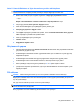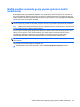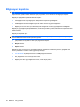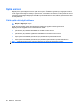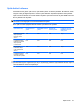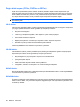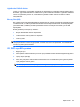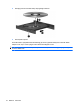Notebook User's Manual - Windows 7
Adım 5: Hazırda Bekletme ve Uyku durumlarını yeniden etkinleştirme
DİKKAT: Kalibrasyondan sonra Hazırda Bekletme durumunun yeniden etkinleştirilmemesi, pil şarjı nın
tamamen bitmesine ve bilgisayar kritik pil düzeyine ulaşırsa bilgi kaybına neden olur.
1. Bildirim alanındaki pil ölçer simgesini sağ tıklatın ve Diğer güç seçenekleri'ni tıklatın.
– veya –
Başlat > Denetim Masası > Sistem ve Güvenlik > Güç Seçenekleri'ni seçin.
2. Geçerli güç planında, Plan ayarlarını değiştir'i tıklatın.
3. Pilde sütunundaki öğeler için kaydettiğiniz ayarları yeniden girin.
4. Gelişmiş güç ayarlarını değiştir'i tıklatın.
5. Önce Uyku seçeneğinin yanındaki artı işaretini, sonra da Hazırda beklemeden önce geçecek
süre seçeneğinin yanı
ndaki artı işaretini tıklatın.
6. Pilde için kaydettiğiniz ayarı yeniden girin.
7. Tamam'ı tıklatın.
8. Değişiklikleri kaydet'i tıklatın.
Güç tasarrufu yapma
●
Windows Denetim Masası'nda Sistem ve Güvenlik altında bulunan Güç Seçenekleri arasından
güç tasarrufu güç planını seçin.
●
Kullanmadığınız zamanlarda modem uygulamalarınızdan çıkın ve kablosuz ve yerel ağ (LAN)
bağlantılarını kapatın.
●
Kullanmadığınız durumlarda harici güç kaynağına takılı olmayan harici aygıtları çıkarın.
●
Kullanmadığınız harici ortam kartlarını durdurun, devre dışı bırakın veya çıkarın.
●
Ekran parlaklığını ihtiyacın
ıza göre ayarlamak için f2 ve f3 işlem tuşlarını kullanın.
●
Çalışmanızın başından ayrılacaksanız, Uyku veya Hazırda Bekletme durumunu başlatın ya da
bilgisayarı kapatın.
Pili saklama
DİKKAT: Pillerin hasar görmemesi için uzun süre yüksek sıcaklıklara maruz bırakmayın.
Bilgisayar iki haftadan daha uzun süre kullanılmayacak ve harici güçten çıkarılacaksa, pili çıkarın ve
ayrı bir yerde saklayın.
Pili, şarj ömrünü uzatmak için serin ve kuru bir yerde saklayın.
NOT: Saklanan pil altı ayda bir kontrol edilmelidir. Kapasitesi yüzde 50'nin altındaysa saklamaya
devam etmeden önce pili şarj edin.
Bir ay veya daha uzun süre saklanmış pili kullanmadan önce ayarlayın.
Pil gücünü kullanma 61